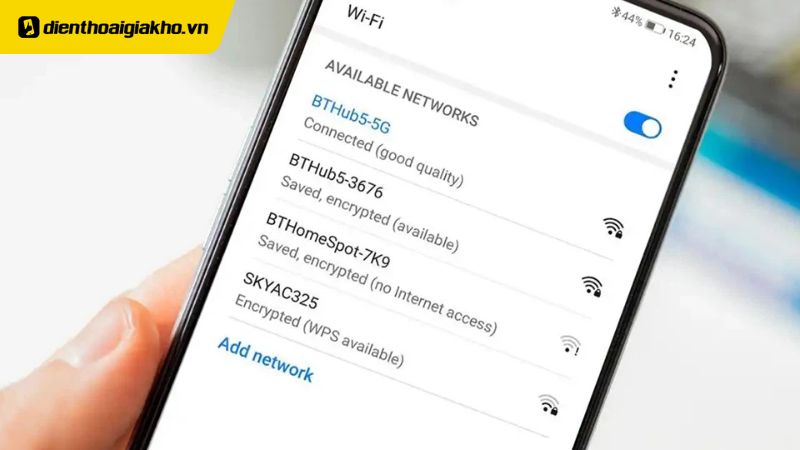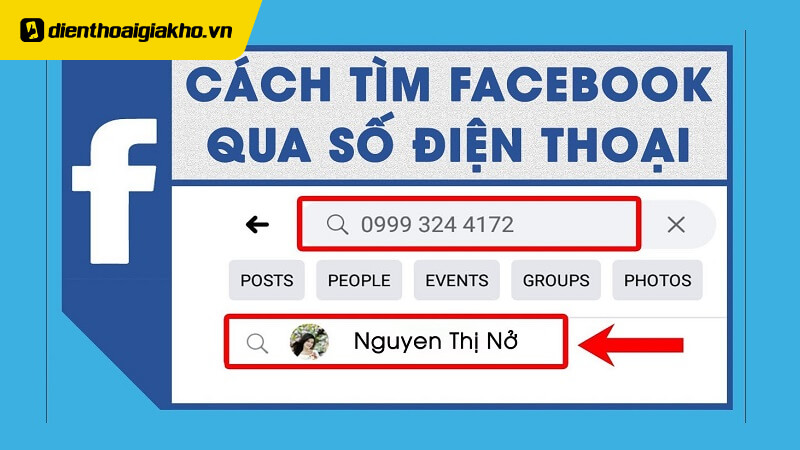Khi điện thoại gặp vấn đề bắt sóng WIFI kém, đó không chỉ làm người dùng cảm thấy bực bội mà còn gây ảnh hưởng đến trải nghiệm sử dụng internet hàng ngày trên thiết bị di động. Khi gặp phải các vấn đề liên quan đến kết nối WIFI như lỗi hoặc hỏng hóc, người dùng thường phải đối mặt với nhiều phiền toái không mong muốn. Hãy cùng Điện Thoại Giá Kho tìm hiểu cách khắc phục WiFi yếu trên điện thoại iPhone, Android đơn giản và hiệu quả nhất nhé!
Bấm ngay vào nút “Mua” bên dưới để khám phá hàng loạt điện thoại xịn sò đang chờ bạn!
Xem nhanh
Tại sao WiFi trên điện thoại lại yếu?
Nguyên nhân của tình trạng này có thể do nhiều yếu tố khác nhau, dưới đây là một số nguyên nhân phổ biến:

- Số lượng người truy cập đồng thời: Khi có quá nhiều thiết bị cùng truy cập vào mạng WIFI và sử dụng cùng một mạng, tốc độ và chất lượng kết nối có thể bị giảm đi đáng kể. Điều này thường xảy ra trong gia đình khi mọi người cùng kết nối vào mạng WIFI gia đình, dẫn đến tình trạng kết nối chậm và không ổn định.
- Vị trí đặt thiết bị WIFI không hợp lý: Nếu router hoặc modem được đặt quá xa hoặc không phủ sóng đủ trong không gian cần kết nối, tín hiệu WIFI sẽ bị suy giảm. Đặt thiết bị này trong phòng kín, có tường dày hoặc nhiều vật cản cũng có thể làm giảm chất lượng tín hiệu WIFI.
- Cài đặt không phù hợp trên điện thoại: Một số thiết lập hoặc cài đặt trên điện thoại có thể làm giảm hiệu suất kết nối WIFI, gây ra tình trạng kết nối yếu và không ổn định.
- Yếu tố khách quan khác: Đôi khi, các yếu tố bên ngoài như sự cố trên đường truyền cáp quang cũng có thể ảnh hưởng đến chất lượng kết nối WIFI. Trong trường hợp này, việc chờ đợi vấn đề được giải quyết hoặc liên hệ với nhà mạng để được hỗ trợ là cách tốt nhất.
Cách khắc phục vấn đề kết nối WIFI yếu trên điện thoại
Vô hiệu hóa chế độ tiết kiệm pin
Chế độ tiết kiệm pin là một tính năng rất hữu ích, giúp kéo dài thời gian sử dụng điện thoại khi pin yếu. Tuy nhiên, đôi khi việc kích hoạt tính năng này có thể làm giảm chất lượng kết nối WIFI, gây ra sự cố khi truy cập internet.
Để khắc phục vấn đề kết nối WIFI yếu trên điện thoại, bạn cần vô hiệu hóa chế độ tiết kiệm pin để cho phép điện thoại hoạt động bình thường và kết nối với WIFI một cách ổn định. Dưới đây là cách thực hiện trên điện thoại iPhone, Android :
- Bước 1: Vuốt màn hình từ trên xuống để hiển thị thanh thông báo và các tiện ích nhanh.
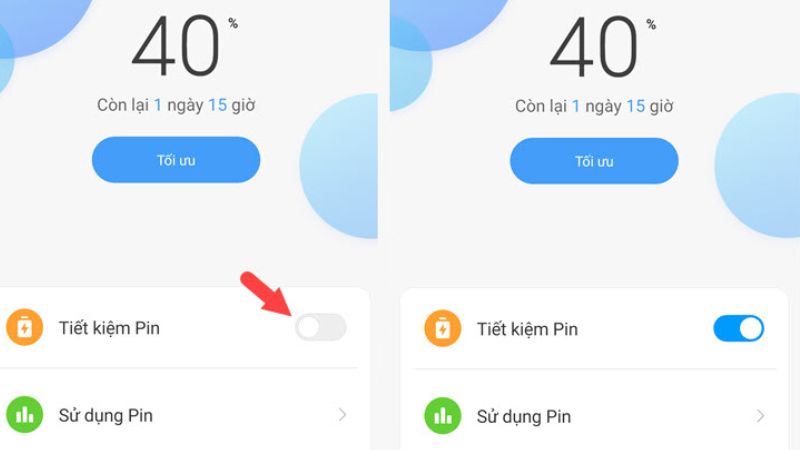
- Bước 2: Chạm vào biểu tượng “Chế độ pin” để tắt tính năng này. Nếu không thấy biểu tượng này, bạn có thể vào Cài đặt > Pin > Chế độ tiết kiệm pin để vô hiệu hóa.
Vô hiệu hóa chế độ Nguồn điện thấp trên điện thoại
Chế độ Nguồn điện thấp (Low Power Mode) thường được kích hoạt khi pin của điện thoại đang yếu. Tính năng này giúp giảm tiêu thụ năng lượng của thiết bị để kéo dài thời gian sử dụng pin, nhưng cũng có thể ảnh hưởng đến hiệu suất kết nối WIFI.
Để khắc phục vấn đề kết nối WIFI yếu do chế độ Nguồn điện thấp, bạn cần tắt chế độ này. Dưới đây là cách thực hiện trên điện thoại:
- Bước 1: Mở ứng dụng Cài đặt trên điện thoại.
- Bước 2: Nhấn vào mục Pin.
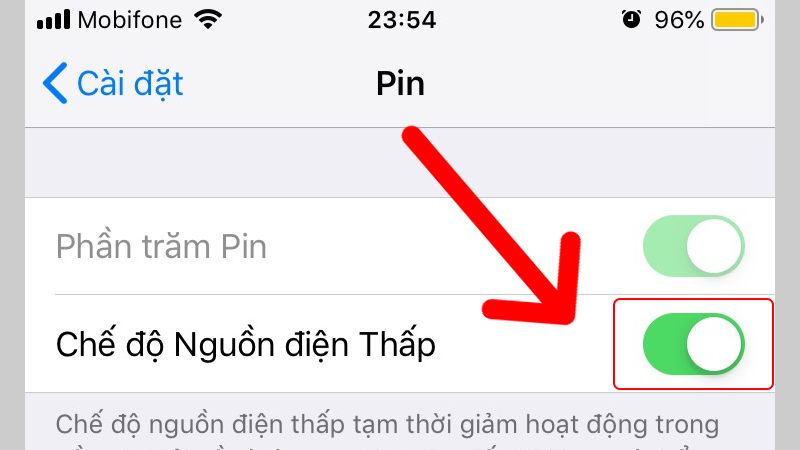
- Bước 3: Tắt chế độ Nguồn điện thấp (Low Power Mode).
Những bước trên sẽ giúp bạn khắc phục vấn đề kết nối WIFI yếu trên điện thoại, cụ thể là trên iPhone một cách hiệu quả, đảm bảo bạn có trải nghiệm internet mượt mà và ổn định hơn.
>>> Hướng dẫn cách kết nối cục kích WiFi đơn giản nhất 2024
Vô hiệu hóa Bluetooth
Bluetooth và WIFI đều sử dụng sóng vô tuyến 2.4 GHz, do đó khi cả hai hoạt động cùng một lúc, có thể gây ra hiện tượng nhiễu sóng, làm giảm tốc độ và ổn định của WIFI. Để khắc phục tình trạng này, bạn chỉ cần vô hiệu hóa Bluetooth khi không sử dụng.
- Bước 1: Mở ứng dụng Cài đặt trên điện thoại.
- Bước 2: Chọn mục Kết nối và sau đó chọn Bluetooth.
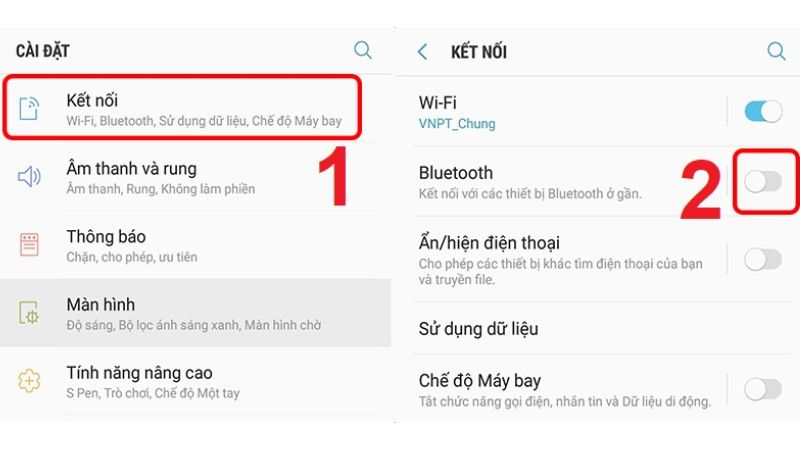
- Bước 3: Chuyển công tắc từ vị trí Bật sang Tắt để tắt Bluetooth. Hoặc kéo thanh thông báo xuống và nhấn vào biểu tượng Bluetooth để tắt nó.
Ngắt kết nối WIFI và kết nối lại
Đôi khi do mạng nhà quá tải hoặc do gặp sự cố kết nối, kết nối WIFI của bạn có thể trở nên chậm và yếu hơn bình thường. Để khắc phục tình trạng này, bạn nên ngắt kết nối WIFI và kết nối lại. Trên điện thoại iPhone, Android, bạn có thể thực hiện như sau:
- Bước 1: Vuốt màn hình từ trên xuống để hiện ra các tiện ích nhanh.
- Bước 2: Nhấn vào biểu tượng WiFi để ngắt kết nối.
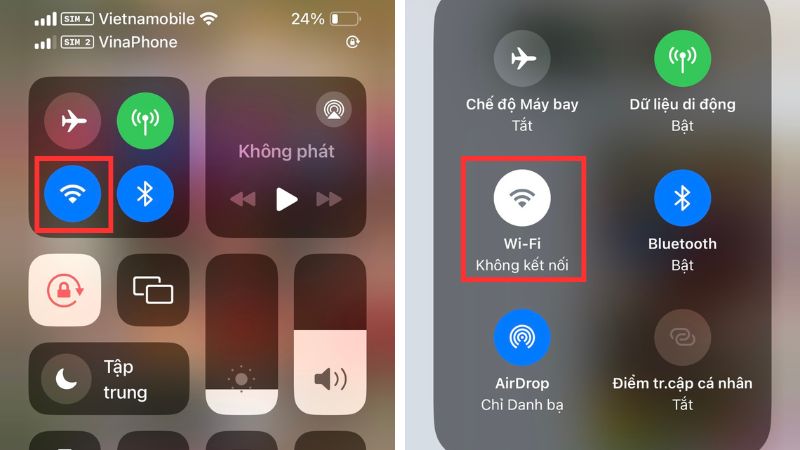
- Bước 3: Chờ khoảng 3 – 5 giây sau đó nhấn lại để kết nối.
Khởi động lại điện thoại
Một trong những lý do khiến kết nối WIFI trên điện thoại bị kém là do các ứng dụng chạy ngầm gây ra xung đột, làm giảm hiệu suất hoạt động của thiết bị. Để cải thiện tình trạng này, bạn nên thực hiện khởi động lại một cách định kỳ. Đây là cách khắc phục lỗi kết nối WIFI kém do điện thoại đơn giản nhưng hiệu quả, giúp bạn trải nghiệm mạng WIFI ổn định hơn.
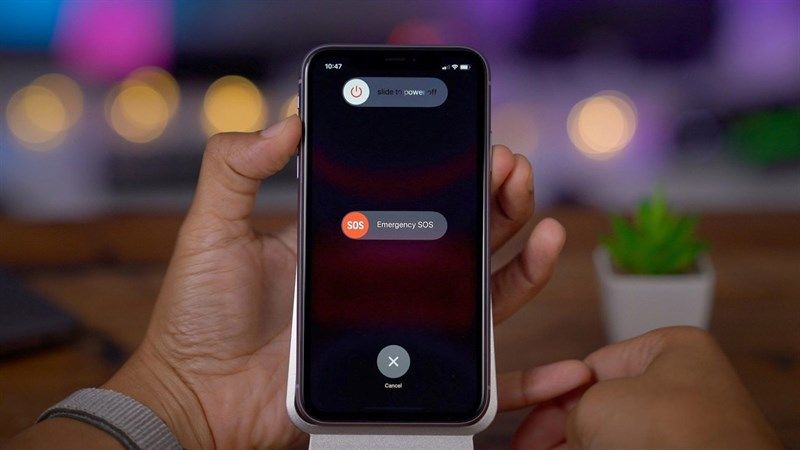
Thay đổi DNS trên điện thoại iPhone, Android
Để khắc phục vấn đề kết nối WIFI yếu trên điện thoại, bạn có thể thử thay đổi DNS trên thiết bị của mình. Dưới đây là cách thực hiện:
- Bước 1: Mở ứng dụng Cài đặt trên điện thoại, chọn mục Kết nối và sau đó chọn Wi-Fi.
- Bước 2: Tìm và chọn kết nối WIFI mà bạn đang sử dụng.
- Bước 3: Chạm vào biểu tượng thông tin bên cạnh tín hiệu WIFI. Nếu bạn dùng Android 10, bạn cần chọn biểu tượng bánh răng, sau đó chọn Nâng cao, DHCP và Tĩnh.
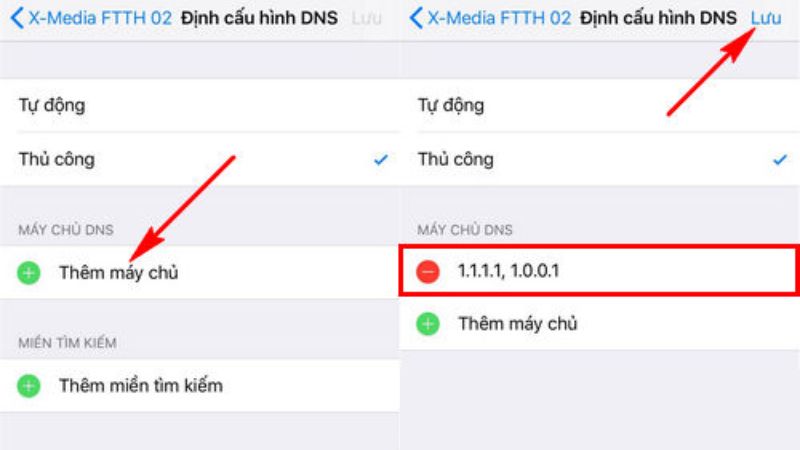
- Bước 4: Cuộn xuống phần cài đặt bên dưới, nhập 1.1.1.1 vào ô DNS 1 và nhập 1.0.0.1 vào ô DNS 2. Cuối cùng, nhấn OK để lưu lại.
>>> Cách khắc phục điện thoại không kết nối được WiFi hiệu quả nhất 2024
Đặt lại cài đặt mạng trên điện thoại
Đặt lại cài đặt mạng trên điện thoại cũng là một cách khắc phục wifi yếu trên điện thoại. Bởi khi sử dụng điện thoại trong thời gian dài, có thể xảy ra xung đột giữa các cài đặt mạng và lưu trữ quá nhiều thông tin về các mạng trước đó, gây ra sự cố khiến điện thoại không thể kết nối đến mạng 3G. Để khắc phục tình trạng này, bạn có thể đặt lại cài đặt mạng trên iPhone, Android theo hướng dẫn sau:
- Bước 1: Mở ứng dụng Cài đặt trên màn hình chính của. Trong ứng dụng Cài đặt, cuộn xuống và chạm vào mục Cài đặt chung.
- Bước 2: Trong mục Cài đặt chung, tiếp tục cuộn xuống và tìm mục Đặt lại. Chạm vào mục này.
- Bước 3: Trong danh sách các tùy chọn đặt lại, bạn sẽ thấy Đặt lại cài đặt mạng. Chạm vào tùy chọn này để bắt đầu quá trình đặt lại cài đặt mạng trên.
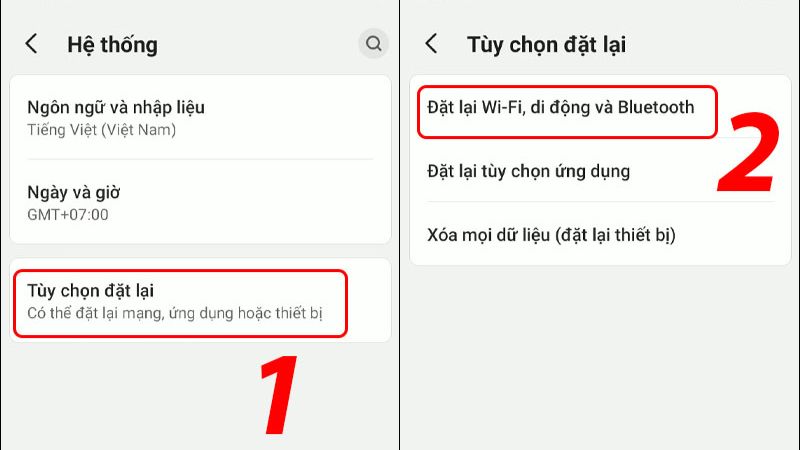
- Bước 4: Xác nhận việc đặt lại cài đặt mạng và chờ đợi quá trình hoàn tất. Điều này có thể mất một ít thời gian.
Bài viết trên đã hướng dẫn bạn cách khắc phục WiFi yếu trên điện thoại iPhone, Android, từ những vấn đề nhỏ có thể tự xử lý tại nhà. Tuy nhiên, đối với các vấn đề liên quan đến phần cứng, việc tìm đến các trung tâm sửa chữa điện thoại là lựa chọn tốt nhất để đảm bảo việc khắc phục được thực hiện một cách chính xác và hiệu quả nhé. Chúc các bạn thành công!
Đọc thêm:
- Bật mí cách bắt WiFi 5GHz cho điện thoại không hỗ trợ dễ dàng
- Bật mí cách khắc phục iPhone không kết nối được WiFi hiệu quả
- Hướng dẫn cách chia sẻ Pass WiFi trên iPhone cho Android cực dễ
Địa chỉ showroom của Điện Thoại Giá Kho tại TP. HCM
120 Nguyễn Thị Thập, Phường Tân Thuận, TP. HCM
947 Quang Trung, Phường An Hội Tây, TP. HCM
1247 Đường 3 Tháng 2, Phường Minh Phụng, TP. HCM
121 Chu Văn An, Phường Bình Thạnh, TP. HCM